win11笔记本怎么设置高新能 Windows11高性能模式开启方法
更新时间:2025-01-09 12:51:03作者:jiang
Win11笔记本怎么设置高性能模式?Windows 11作为微软最新推出的操作系统版本,带来了许多新的功能和优化,其中高性能模式是让笔记本性能更为出色的一项设置。要开启高性能模式,可以通过简单的操作来实现,让笔记本在需要更高性能的时候能够更好地发挥作用。接下来我们就来看看如何设置Win11笔记本的高性能模式。
步骤如下:
1.打开开始菜单,点击【设置】。打开win11设置界面。
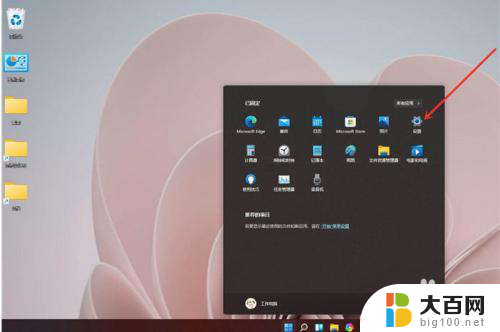
2.进入系统界面,点击【关于】选项。
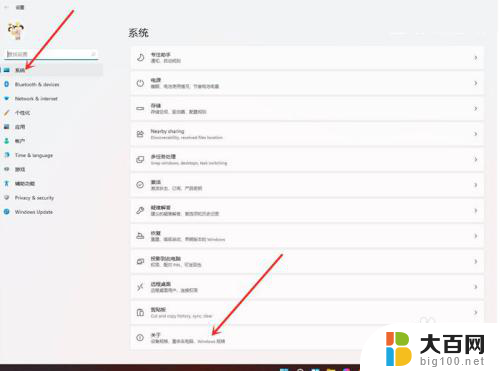
3.进入关于界面,点击【高级系统设置】。打开系统属性窗口。
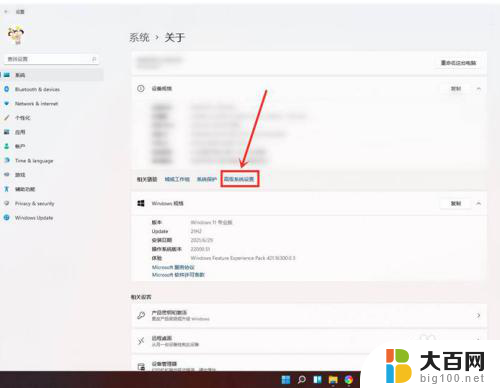
4.进入高级界面,点击“性能”下面的“设置”。
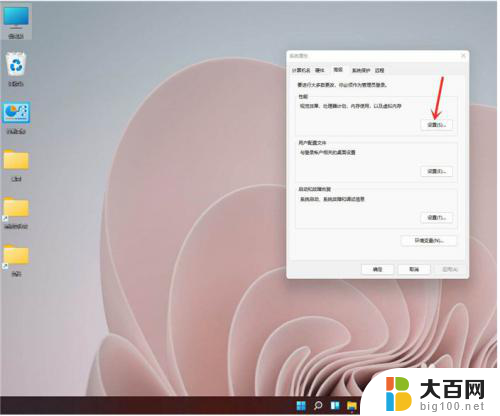
5.选择【调整为最佳性能】,点击【确定】即可。
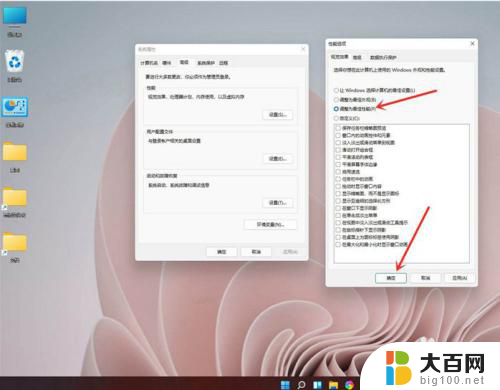
以上就是关于win11笔记本怎么设置高新能的全部内容,有出现相同情况的用户就可以按照小编的方法了来解决了。
win11笔记本怎么设置高新能 Windows11高性能模式开启方法相关教程
- win11怎么选择高性能模式 Windows11高性能模式开启步骤
- win11高性能如何设置 Windows11如何启用高性能模式
- win11怎么高性能模式 Windows11如何设置高性能模式
- win11高性能模式 cpu 笔记本CPU性能优化设置方法
- win11控制面板 高性能模式 Windows11如何设置高性能模式
- win11高性能在哪 Windows11怎么开启高性能模式
- win11设置电脑高性能的地方 笔记本CPU性能设置攻略
- win11怎么把高性能改平衡 笔记本CPU性能优化的最佳设置
- win11插电时最高性能 提升笔记本CPU性能的设置技巧
- win11设置节电模式不限制cpu 笔记本CPU性能优化设置方法
- win11文件夹加密 其它用户还是能打开 Win11 24H2共享文档NAS无法进入解决方法
- 自定义分辨率 win11 win11如何设置自定义分辨率
- win11系统卡死机 Win11开机卡死在桌面解决方法
- win11怎么链接局域网的文件夹共享 Win11如何快速分享文件
- 联想win11电池状态80%充到100% win11充电上限80如何设置回100
- win11删除了edge浏览器怎么办 Win11自带浏览器Edge恢复方法
win11系统教程推荐
- 1 联想win11电池状态80%充到100% win11充电上限80如何设置回100
- 2 win11文件夹为什么是黑色背景 Win11文件夹背景变成黑色怎么调回原来颜色
- 3 win11设置 任务栏不合并 win11任务栏怎么设置不合并
- 4 win11更新过后有个了解此图片 Win11 24H2升级后图片无法显示怎么办
- 5 文件图标无法拖动win11 Win11桌面图标无法拖动怎么办
- 6 win11如何更改头像 win11怎么换登录界面头像
- 7 0x80004005无法访问共享win11 Win11系统共享文件0x80004005错误解决方法
- 8 win11电脑的壁纸怎么换回系统本来的 如何将白桃壁纸恢复为系统壁纸
- 9 win11他人电脑无权访问 Win11共享文件无权限访问怎么办
- 10 win11记事本发送至桌面 Win11如何快速分享文件